- Автор Abigail Brown [email protected].
- Public 2023-12-17 06:54.
- Акыркы өзгөртүү 2025-06-01 07:17.
Нутбукту жаңыртуу же алмаштырууну чечүү - бул чоң чечим жана качан же керек экенин билүү татаал болушу мүмкүн. Сиз эмгек акыга татыктуубу - аны алмаштыруу же кайра куруу арзаныраак болсо, жана муну чындап керекпи же жокпу, ойлонушуңуз керек.
Ноутбуктагы ар кандай компоненттерди рабочий компьютердикиндей алмаштыруу оңой эмес, бирок чыдамкайлык жана туура куралдар бар болсо, ноутбукту жаңыртуу мүмкүн. Төмөнкү сунуштардын айрымдары эскирген, жок же бузулган ички компоненттерди толуктоо үчүн тышкы жабдыктарды колдонууну камтыйт.
Төмөнкү бөлүмгө өтүңүз, ал сиздин ноутбукуңузду жаңыртууну же алмаштырууну каалаганыңыздын өзгөчө себебине байланыштуу. Ар бир сценарийде эмне кылуу керектиги боюнча варианттарыңызды жана сунуштарыбызды табасыз.
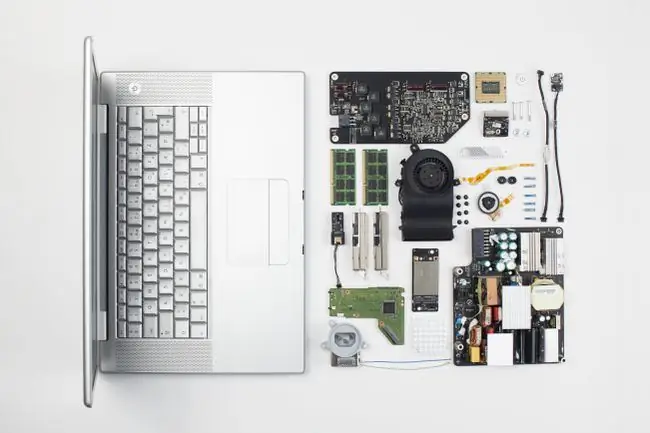
Эгер ноутбугуңуз туура иштебей жатса, аны жаңыртуу үчүн убакыт коротпостон же аны алмаштырууга акча коротпостон, жөн гана нерселерди кайра иштетүү боюнча бир нече көрсөтмөлөрдү аткарсаңыз болот.
Менин ноутбук өтө жай
Компьютердин ылдамдыгын аныктаган негизги жабдык бул CPU жана RAM. Сиз бул компоненттерди жаңыртсаңыз болот, бирок ноутбукта муну жасоо оңой эмес. Чынында, эгер сиз алардын бири бузулганын же талаптарыңызга жооп бербегенин байкасаңыз, ноутбукту алмаштыруу туура чечим чыгарса керек.
Бирок экөөнүн ичинен эс тутум менен күрөшүү оңой. Эгер сизге көбүрөөк оперативдүү эс керек болсо же начар эс тутумдарын алмаштыргыңыз келсе жана муну өзүңүз жасасаңыз, анда муну жасоо үчүн ноутбуктун түбүн ачсаңыз болот.
Муну менен бирге, ноутбукту бузуп, бир нерсени алмаштыруудан же бүт нерсени таштандыга чыгарып, жаңысын сатып алуудан мурун, адегенде бир нече жеңил жана арзаныраак нерселерди сынап көрүшүңүз керек. Жай ноутбук, балким, чындап эле бир аз TLC керек болгондо, аны алмаштыруу же жаңыртуу керектей сезилиши мүмкүн.
Канча бош орун бар экенин көрүңүз
Эгер ноутбугуңуздун катуу дискинде бош орун азайып калса, ал, албетте, ишти токтотуп, программаларды жайыраак ачууга же файлдарды түбөлүккө сактоого алып келиши мүмкүн. Андыктан, ынануу үчүн катуу дискиңиздеги бош орунду текшериңиз.
Эгер сиз катуу дискиңизден мейкиндикти тез бошотуш үчүн кээ бир чоң файлдарды жылдырышыңыз керек болсо, бул жалпы иштөөгө жардам береби же жокпу, анда колдонулган бош мейкиндиктин кайда кетип жатканын көрүү үчүн диск мейкиндигин анализдөөчү куралды колдонуңуз.
Керексиз файлдарды жок кылуу
Убактылуу файлдар убакыттын өтүшү менен көптөгөн бош орундарды ээлеп, катуу дисктин толук болушуна эле салым кошпостон, программаларды оорлотуп же күнүмдүк тапшырмаларын аткарууга көбүрөөк убакыт талап кылып, өндүрүмдүүлүктү жогорулатат.
Веб браузериңиздеги кэшти тазалоо менен баштаңыз. Ал файлдарды алып салуу коопсуз, бирок калтырылганда жана убакыт берилгенде, беттин жүктөлүшүн, ал тургай, бүт компьютерди жайлатат.
Ошондой эле, компьютериңиз кармап турган бардык убактылуу файлдарды жок кылыңыз. Алар көбүнчө бир нече гигабайт сактагычты колдонушу мүмкүн.
Катуу дискиңизди дефрагментациялоо
Нутбукуңуздун катуу дискине көбүрөөк файлдар кошулуп жана алынып салынган сайын, берилиштердин жалпы структурасы майдаланып, окуу жана жазуу убакыттарын жайлатат.
Катуу дискти Defraggler сыяктуу акысыз дефрагментациялоо куралы менен дефрагментациялаңыз. Ноутбугуңуз кадимки катуу дисктин ордуна SSD колдонсо, бул эч кандай мааниге ээ эмес жана бул кадамды өткөрүп жиберсеңиз болот.
Зыяндуу программаны текшерүү
Нутбукуңузду алмаштыруу же жаңыртуу керекпи деп ойлонуп жатканда вирустарды текшерүү кызыктай көрүнүшү мүмкүн, бирок кесепеттүү программа ноутбуктун жай иштешине негиз болушу мүмкүн.
Дайыма коркунучтардан коргонуу үчүн антивирус программасын орнотуңуз же кире албай жатсаңыз, компьютериңизди жүктөөдөн мурун вирустарды текшериңиз.
Нутбукту физикалык жактан тазалоо
Эгер ноутбукуңуздун желдеткичтеринин желдеткичтери чаңга, чачка жана башка кирге толуп калса, ички бөлүктөрү коопсуз деп эсептелгенден алда канча тез ысып кетиши мүмкүн. Бул аларды ашыкча иштөөгө мажбурлашы мүмкүн, бул алардын негизги максатын ноутбукуңузду эң жогорку деңгээлде иштөөсүнө алып келиши мүмкүн.
Нутбуктун бул жерлерин тазалоо ичин муздатып, ошондой эле жабдыктын ашыкча ысып кетүүсүнө жол бербейт.
Көбүрөөк ноутбук сактагычы керек
Эгер жогорудагы тапшырмаларды аткарууда жетиштүү сактагыч бошобосо же файлдардын камдык көчүрмөсүн сактоо же маалыматтарды сактоо үчүн ноутбукуңузга кошумча катуу диск керек болсо, ноутбуктун сактагычын кеңейтүү үчүн тышкы катуу дискти колдонуңуз.
Сырткы түзмөктөрдөгү эң жакшы нерсе, алар тышкы, негизги HDD сыяктуу ноутбуктун корпусунун ичинде отурбастан, USB аркылуу ноутбукка туташып турат. Бул түзмөктөр кандайдыр бир себеп менен заматта кошумча катуу диск мейкиндигин камсыз кылат; программалык камсыздоону орнотуу файлдары, музыка жана видео жыйнактары ж.б.
Сырткы катуу дискти сатып алуу ички дискти алмаштырууга караганда арзаныраак жана бир топ жеңил. Эгер тышкы дискти колдонгуңуз келбесе, ноутбукуңуздун сактагычын кеңейтүүнүн дагы бир нече жолу бар.
Нутбуктун катуу диски иштебей жатат
Жалпысынан жаңы ноутбук сатып алуудан көрө начар катуу дискиңизди алмаштырышыңыз керек. Бирок, бул чечимди диск чындап эле оңолгус экенине ынангандан кийин гана кабыл алышыңыз керек.
Эгер ноутбугуңуздун катуу дискин алмаштыруу керек деп ойлосоңуз, анда чындыгында көйгөйлөр бар экенин эки жолу текшерүү үчүн адегенде катуу дискти акысыз сынап көрүңүз.
Кээ бир катуу дисктер кемчиликсиз иштөө тартибинде, бирок жөн гана ката берип, алар кадимки жүктөө процессин токтотуп, начар жана алмаштырууну талап кылгандай көрүнөт. Мисалы, сиздин катуу дискиңиз толугу менен жакшы болушу мүмкүн, бирок ноутбукуңуз компьютериңиз башталган сайын флэш-дискке жүктөлө тургандай кылып орнотулган, ошондуктан файлдарыңызга же операциялык тутумуңузга кире албайсыз.
Ал эми кээ бир катуу дисктер чындыгында туура эмес жана аларды алмаштыруу керек. Ноутбугуңуздун катуу диски начар болсо, аны иштегенге алмаштырууну ойлонуп көрүңүз.
Нутбуктун экраны начар
Сынган же жөн эле кемчиликсиз эмес ноутбуктун экраны эч нерсе кыла албай калышы мүмкүн. Экранды оңдоо же алмаштыруу, албетте, мүмкүн жана ноутбукту толугу менен алмаштыруудай кымбат эмес.
iFixit веб-сайтына баш багыңыз жана ноутбукуңузга окшош ноутбукту издеңиз. Белгилүү бир ноутбуктун экранын алмаштыруу боюнча этап-этабы менен оңдоп-түзөө колдонмосун же жок дегенде ноутбукуңузга иштөөгө ылайыкташа турган жолду таба аласыз.
Бирок, ноутбукуңуз мобилдик телефонго караганда стационардык болсо, оңой чечим - мониторду ноутбуктун капталындагы же артындагы видео портко (мис., VGA же HDMI) туташтыруу.
Нутбук кубатталбайт
Нутбук күйгүзүлбөй турганда аны толугу менен алмаштыруу, адатта, ашыкча болот; ал жөн гана заряддоо кыйынчылыкка дуушар болушу мүмкүн. Көйгөй кубат кабели, батарейка же дубал сыяктуу кубат булагында болушу мүмкүн.
Нутбуктун батарейкасы же кубаттоо кабели начар болсо, аларды жөн эле алмаштырууга болот. Батарейканы туташтырбай туруп, ноутбукту дубалга сайып, батарейканын көйгөйү бар экенин ырастаңыз; эгерде ноутбук күйгүзүлсө, анда батарейка күнөөлүү.
Ноутбугуңуз кандай батареяны колдоноорун көрүү үчүн ноутбуктун артындагы батареяны алып салсаңыз болот жана ал маалыматты алмаштырууну изилдөө үчүн колдонсоңуз болот.
Мүмкүн болсо, өзүңүздүн алмаштыргычыңызды сатып алардан мурун өзүнчө заряддоо кабелин сынап көрүңүз, жөн гана сиздики чындап эле бузулганына ынануу үчүн.
Эгер өлүп жаткан же өлүп бара жаткан ноутбукуңуздун батареясы же заряддоо кабели себеп болбосо, аны башка розеткага же батареянын камдык көчүрмөсү сыяктуу башка жерге сайып көрүңүз.
Эгер сиз ноутбуктун зарядын сактабай калышына ички компоненттер күнөөлүү деп тапсаңыз, ноутбукту алмаштырышыңыз керек.
Сизге жаңыраак операциялык система керек
Жаңы ноутбукту операциялык системаны жаңыртуу үчүн эле сатып албашыңыз керек. Жаңыраак ноутбуктар эң жаңы операциялык тутум менен келгени чын, бирок сиз эч нерсени алмаштырбастан дээрлик ар дайым учурдагы катуу дискиңизге жаңы OS орнотуп же жаңырта аласыз.
Мисалы, ноутбугуңузда Windows XP иштеп жатса жана сиз Windows 10 орноткуңуз келсе, ноутбукуңуз жаңыртууну колдойт деген жакшы мүмкүнчүлүк бар, бул учурда Windows 10ду жөн эле сатып алып, XPди катуу компьютерден тазалап салсаңыз болот. айдап, жаңыраак OS орнотуу. Сиз каалаган операциялык тутум үчүн система талаптары кандай экенин карап чыгуу керек.
Эгер сиз OS кеминде 2 ГБ оперативдүү эстутум, 20 ГБ бош катуу диск мейкиндиги жана 1 ГГц же андан тезирээк CPU талап кылса жана ноутбукуңузда ал нерселер мурунтан эле бар экенин байкасаңыз, анда операциялык режимди жаңыртып койсоңуз жакшы болот. ноутбукту жаңыртуунун кереги жок.
Бирок бардык ноутбуктар бул талапка жооп бере албайт. Эгер сизге көбүрөөк оперативдүү эс керек болсо, аны жакшы эле алмаштырсаңыз болот, бирок тезирээк CPU үчүн жаңы ноутбук сатып алуу талап кылынат.
Компьютериңиздин ичинде кандай жабдык бар экенин текшерүү үчүн акысыз тутум маалымат куралын колдоно аласыз.
Нутбукта CD/DVD/BD диски жок
Бүгүнкү күндө көпчүлүк ноутбуктарда оптикалык диск жегич жок. Жакшы жери, көпчүлүгүңүздөр үчүн аны оңдоо үчүн дискти жаңыртуунун же ноутбукту алмаштыруунун кереги жок.
Анын ордуна, USB аркылуу сайылып, Blu-ray же DVD көрүү, файлдарды дисктерге жана дисктерден көчүрүү ж.б. мүмкүндүк берүүчү салыштырмалуу кичинекей тышкы оптикалык дискти сатып алсаңыз болот.
Эгер сизде оптикалык диск бар болсо, бирок ал туура иштебей жатса, бүт системаны алмаштыруудан же жаңы ODD сатып алуудан мурун DVD/BD/CD дискиңизди оңдоого аракет кылыңыз.
Сиз жөн гана жаңы нерсени каалап жатасыз
Кээде жаңы жана жакшыраак нерсеге даяр болгонуң үчүн гана алдыга жылууга убакыт келет. Иликтөөңүздү жүргүзүп, эң жаңы моделдер боюнча билим алыңыз жана муктаждыктарыңызга ылайыктуу ноутбукту алыңыз.






